

什么是统一色彩
描述
1、什么是统一色彩:统一色彩可快速读取到全文档所用的色彩,同时能快速跳转到色彩应用的对象;通过自由筛选颜色类型(填充,线条,文本等)统一替换成当前文档中指定的主题色,从而实现全文档色彩的规范统一。
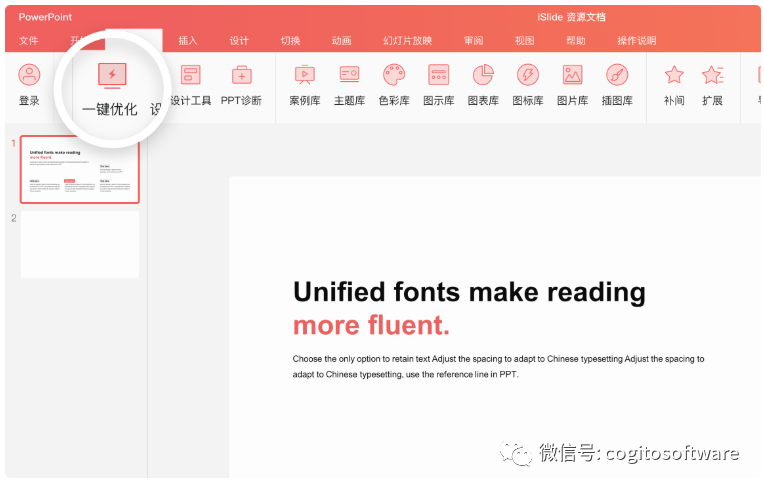
2、在iSlide 菜单中选择「一键优化」,在下拉菜单中选择「统一色彩」。
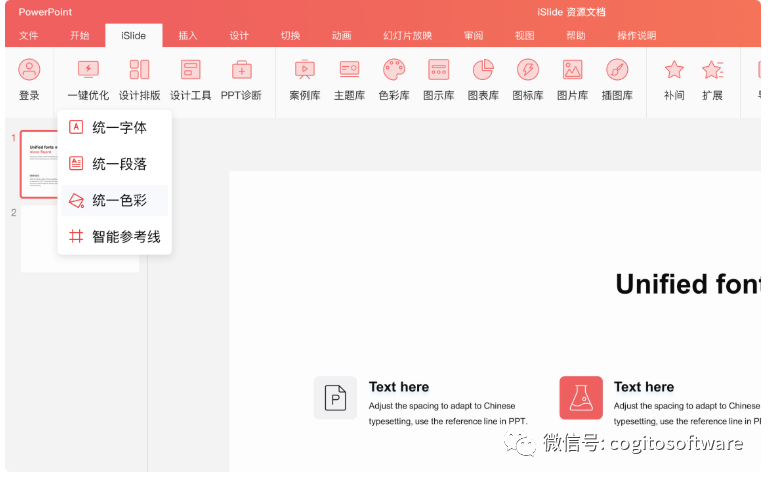
3、出现「统一色彩」功能界面,可调整PPT 文档全文档中的色彩,点击「替换主题色」可将文档中的对应色彩进行调整,点击「应用」即可完成操作。
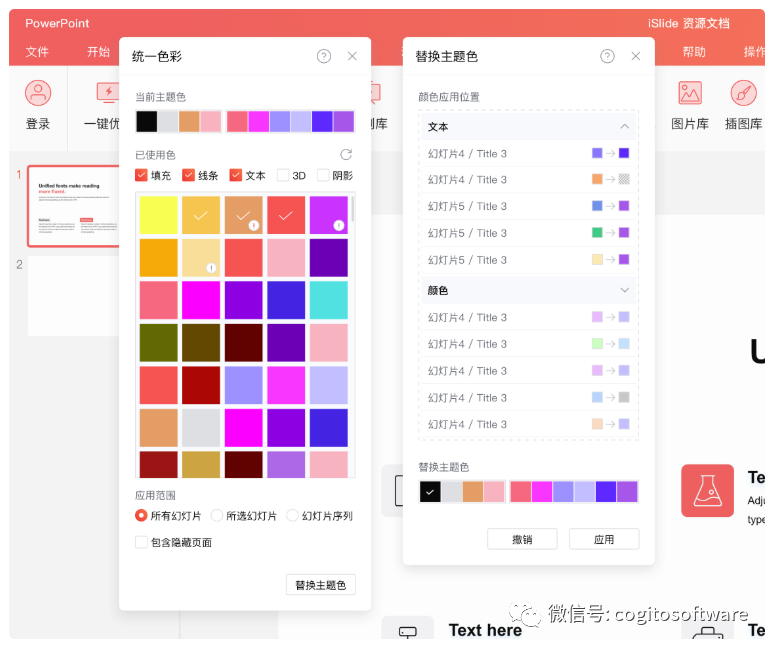
界面说明
已使用色:可按颜色类型筛选勾选填充、线条、文本、3D、阴影,并且在下方可以看见颜色预览
选择幻灯片:选择需要统一颜色的幻灯片范围
已使用色:文档中的填充、线条、文本、3D、阴影元素、颜色的具体幻灯片页码、元素对象、颜色等详情
应用范围:所有幻灯片、所选幻灯片、幻灯片序列,是否包含隐藏页面
颜色应用位置:对应的当前所选幻灯片内的元素
替换主题色:在「替换主题色」窗口勾选目标主题色
4、出现「已使用色」中的填充、线条、文本、3D、阴影分别表示以下内容。实际应用时,可以根据自己的需求自定义勾选。
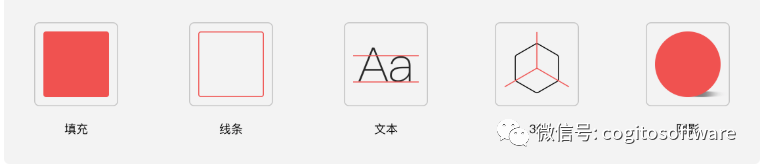
5、界面注解:打开统一色彩窗口后,可以看到“已使用色”中有的颜色带有“?”的标志,所有带有叹号图标的颜色是“非主题色”。
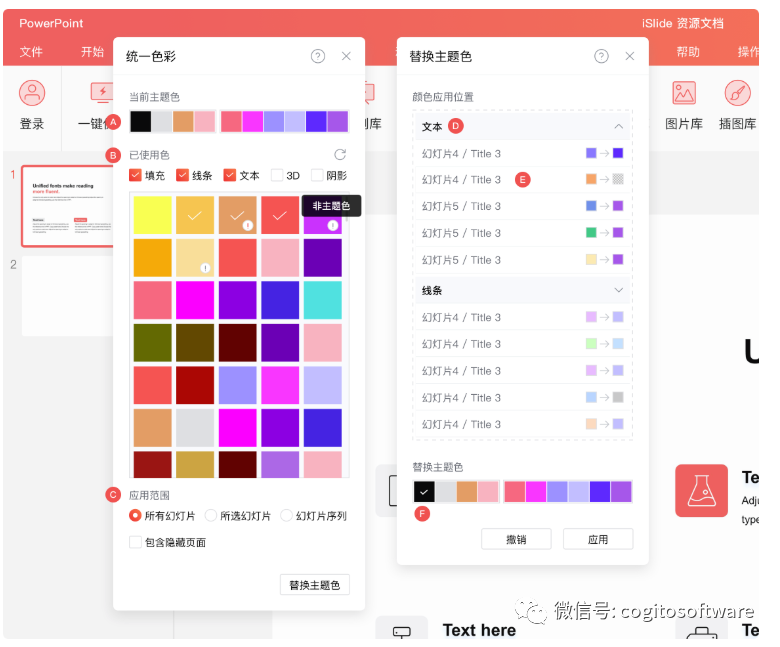
A、当前主题色
B、已使用色
C、应用范围
D、颜色应用类别(填充、线条、文本、3D、阴影)
E、颜色的具体幻灯片页码、元素对象、颜色等详情
F、替换主题色
6、鼠标双击颜色详情,可以直接跳转该幻灯片页面,并锁定到该颜色。
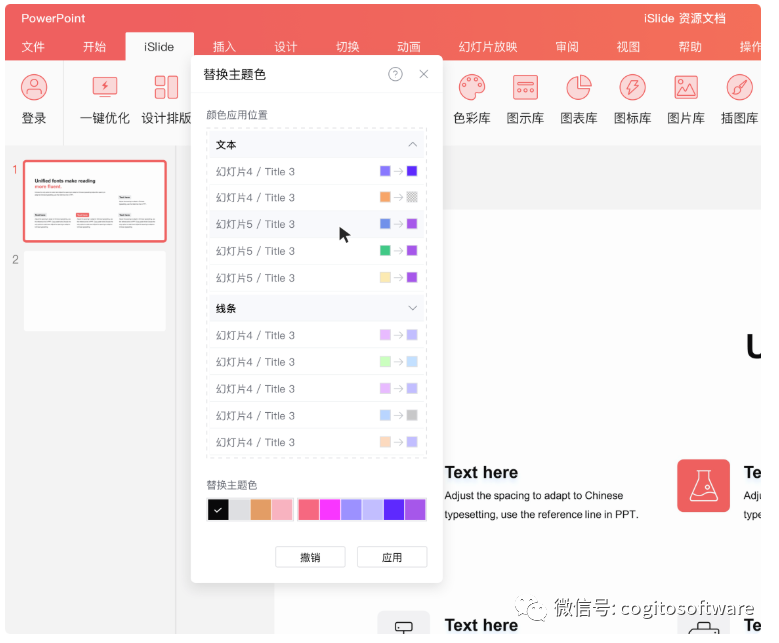
责任编辑:彭菁
声明:本文内容及配图由入驻作者撰写或者入驻合作网站授权转载。文章观点仅代表作者本人,不代表电子发烧友网立场。文章及其配图仅供工程师学习之用,如有内容侵权或者其他违规问题,请联系本站处理。
举报投诉
-
什么是统一色彩?如何实现全文档色彩的规范统一呢2022-08-30 3493
-
CA310 现金回收 美能达 CA-310色彩分析仪2021-12-19 589
-
年底大促销活动促销美能达CA-210色彩分析仪2021-11-14 558
-
活动促销美能达CA-210色彩分析仪2021-09-07 466
-
如何通过带I2C控制功能的高功率4×1 A RGBW LED简单、准确地控制13位色彩?2021-06-01 1289
-
AN-795: AD9880色彩空间转换器用户指南2021-03-21 691
-
高功率4×1ARGBWLED简单/准确地控制13位色彩2021-01-21 1350
-
柯尼卡美能达CA-310色彩分析仪回收二手2019-07-24 592
-
CA-310色彩分析仪、二手CA-310价格2019-06-02 686
-
回收柯尼卡美能达CS-200色彩分析仪2018-11-22 1131
-
回收美能达仪器CA-310色彩分析仪CA-3102018-10-07 802
-
五一活动价出售CA-210色彩分析仪CA-2102016-05-03 1552
全部0条评论

快来发表一下你的评论吧 !

